WordPress je alat za upravljanje sadržajem i razvoj web stranica koji se često koristi diljem svijeta za dizajn i upravljanje web stranicama. Pruža nam mnoge zadivljujuće značajke kao što su dizajniranje stranica i objava, dodavanje tema i dodataka, kategorija i oznaka te još mnogo toga po čemu se WordPress ističe među ostalim forumima. WordPress zajednica na vrijeme objavljuje ažuriranja WordPressa kako bi ispravila greške i poboljšala korisničko iskustvo pružajući više značajki.
Međutim, ponekad se WordPress ne ažurira automatski i potrebno ga je ažurirati s nadzorne ploče ili WordPress CLI-ja.
Ovaj će članak pokazati:
- Kako ažurirati WordPress putem nadzorne ploče?
- Kako automatski ažurirati WordPress?
- Kako ažurirati WordPress putem WP-CLI?
Kako ažurirati WordPress putem nadzorne ploče?
Korisnici mogu izravno ažurirati verziju WordPressa putem WordPress nadzorne ploče. Kad god stigne novo izdanje WordPressa, nadzorna ploča ' nadopune ” izbornik će dati obavijest da ažurirate WordPress. Da biste ažurirali WordPress pomoću nadzorne ploče, slijedite navedene korake.
Korak 1: pristupite nadzornoj ploči WordPressa
Prvo pokrenite poslužitelj koristeći Xampp ili Wamp poslužitelj. Nakon toga idite na ' http://localhost/<Website-Name>/ ” URL za pristup nadzornoj ploči WordPressa. Dodajte bitne vjerodajnice i pritisnite ' Prijaviti se ' dugme:
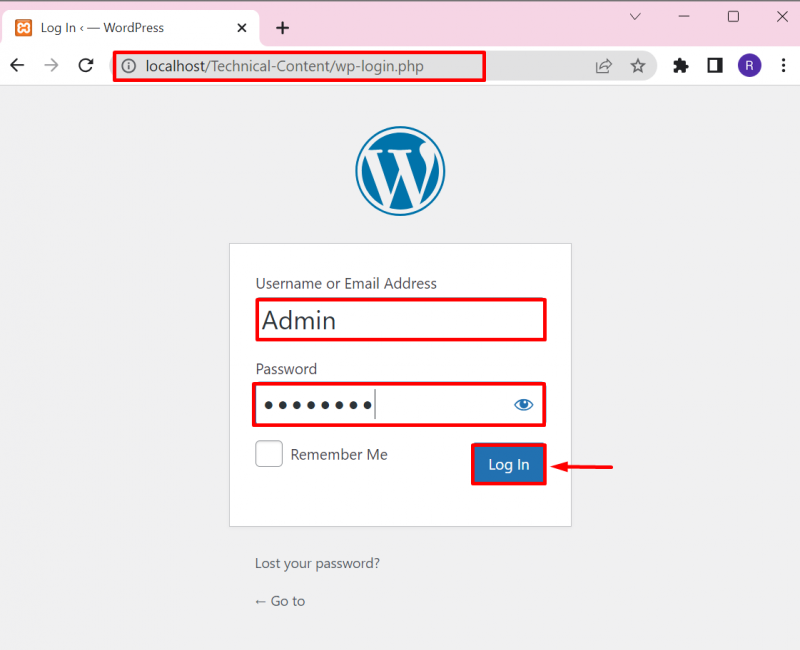
Korak 2: Otvorite opciju ažuriranja
Zatim kliknite na ' nadopune ' opcija iz ' Nadzorna ploča ” za provjeru ažuriranja WordPressa. Korisnici također mogu pristupiti ' nadopune ” pritiskom na “ Ažuriraj ” kao što je navedeno u nastavku:
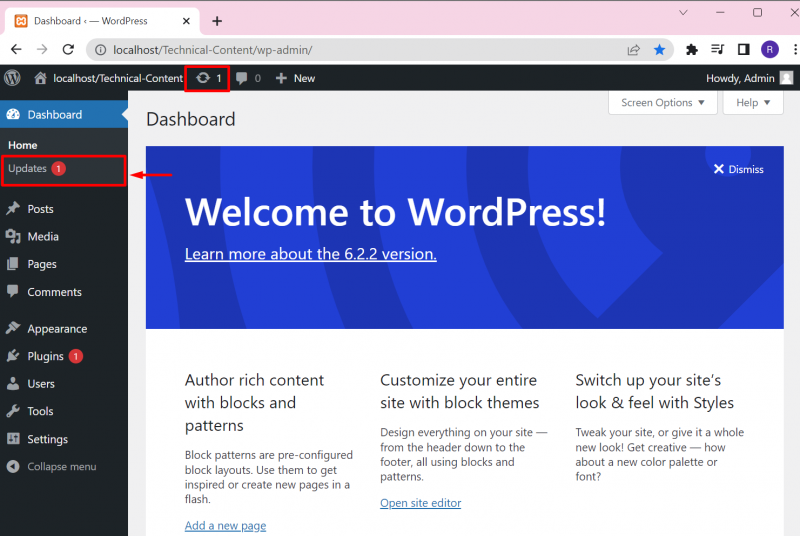
Korak 3: Ažurirajte WordPress
U postavkama ažuriranja korisnik može provjeriti ažuriranja WordPressa, instalirati novo ažuriranje i ponovno instalirati trenutno instaliranu verziju WordPressa. Izlaz pokazuje da već imamo ažuriranu verziju WordPressa:
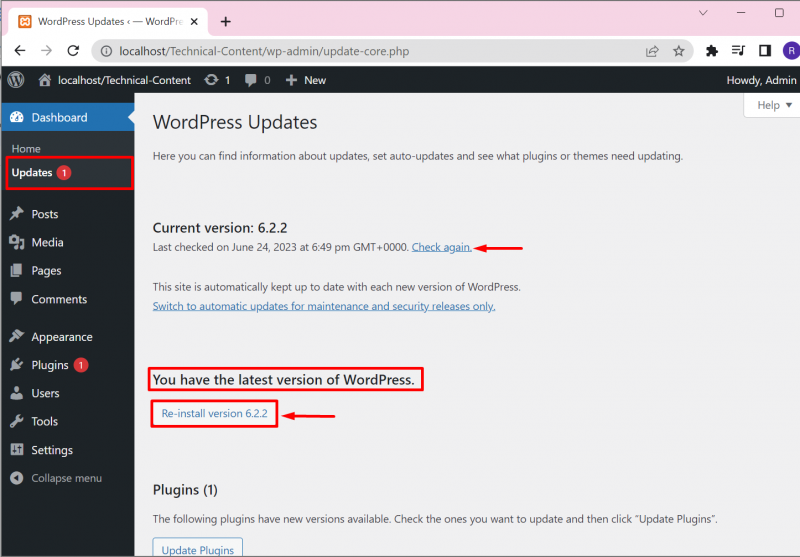
Osim toga, iz ' nadopune ” opcija izbornika, korisnici mogu instalirati ažuriranja dodataka i tema na čekanju. U tu svrhu jednostavno označite potvrdni okvir potrebnog ažuriranja i pritisnite ' Ažuriraj dodatke” ili “Ažuriraj teme ' dugme:
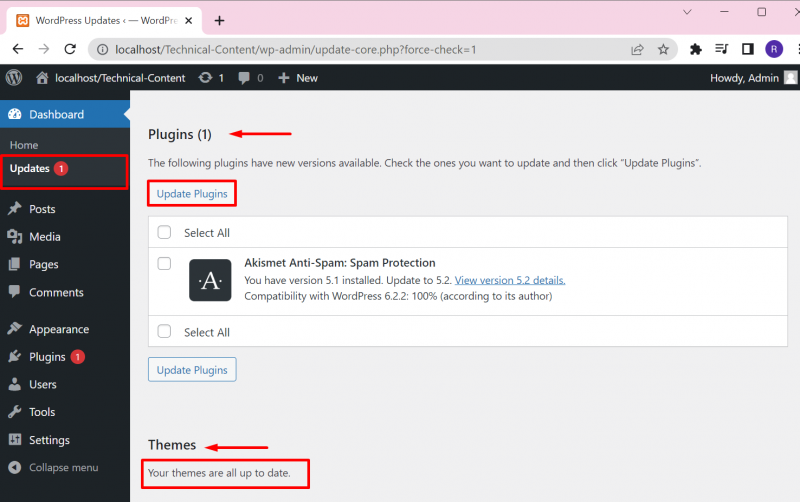
Ovdje možete vidjeti da smo uspješno instalirali ažuriranje dodatka:
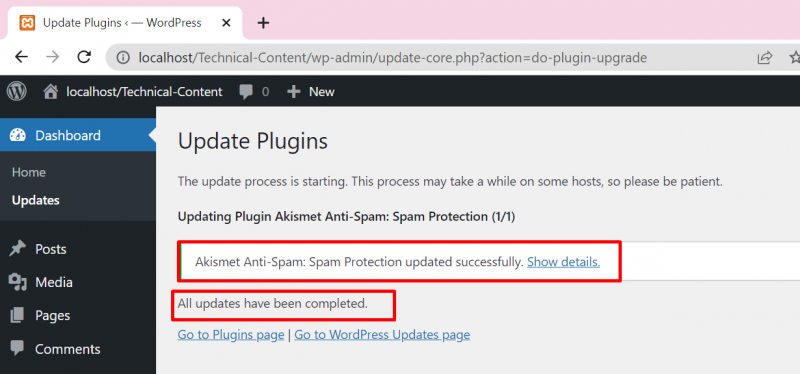
Kako automatski ažurirati WordPress?
Kako bi automatski ažurirao WordPress bez primanja obavijesti, korisnik mora dodati ' definiraj(‘WP_AUTO_UPDATE_CORE’, istina); ' redak u ' wp-config.php ' datoteka. Za demonstraciju slijedite priložene upute.
Korak 1: Pristupite WordPress imeniku
Najprije pristupite imeniku web stranice WordPress. Uglavnom, korisnik postavlja mapu WordPress u ' xampp” ili “wamp ” imenik poslužitelja. U Xamppu, web stranica WordPressa nalazi se u ' C:\xampp\htdocs\
Zatim pronađite ' wp-config.php ” i otvorite je u bilo kojem alatu za uređivanje teksta:
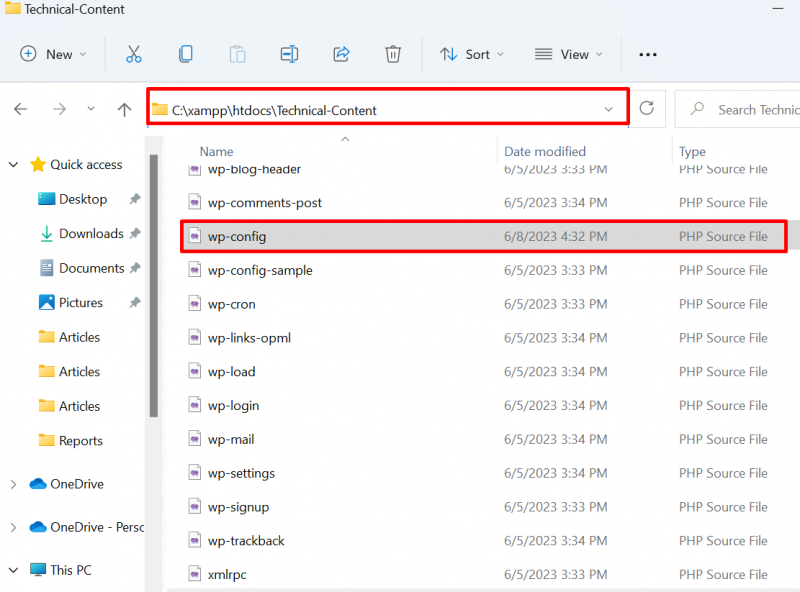
Korak 2: Omogućite automatsko ažuriranje WordPressa
Dodajte donji redak u datoteku i spremite promjene koristeći ' CTRL+S ' ključ:
define('WP_AUTO_UPDATE_CORE', istina); 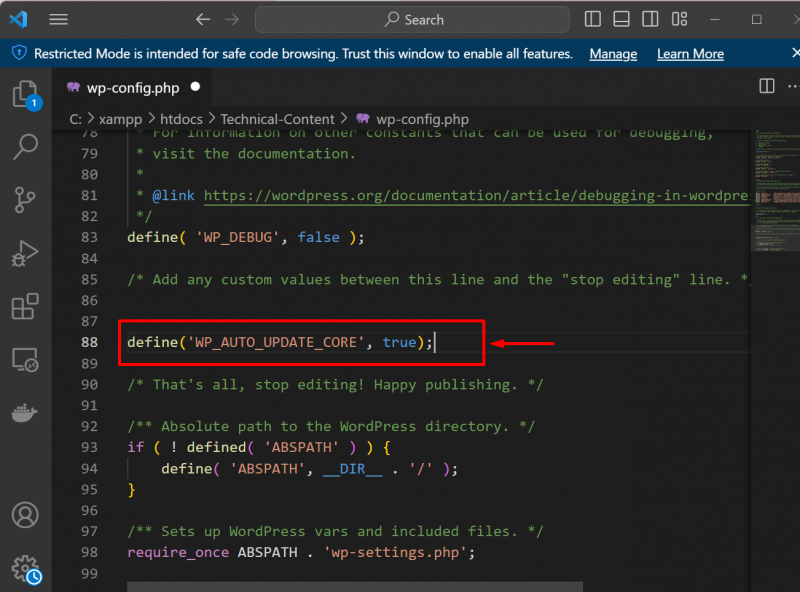
Time će automatski započeti ažuriranje WordPressa.
Kako ažurirati WordPress putem WP-CLI?
Kako bi ažurirali WordPress koristeći WP-CLI, korisnik ga prvo treba instalirati na sustav. Da biste postavili WordPress CLI na Windows, prođite kroz naš pridruženi članak . Zatim slijedite dane upute za ažuriranje WordPressa.
Korak 1: Pokrenite naredbeni redak
Prvo pokrenite Windows naredbeni redak putem ' Pokretanje ' Jelovnik:
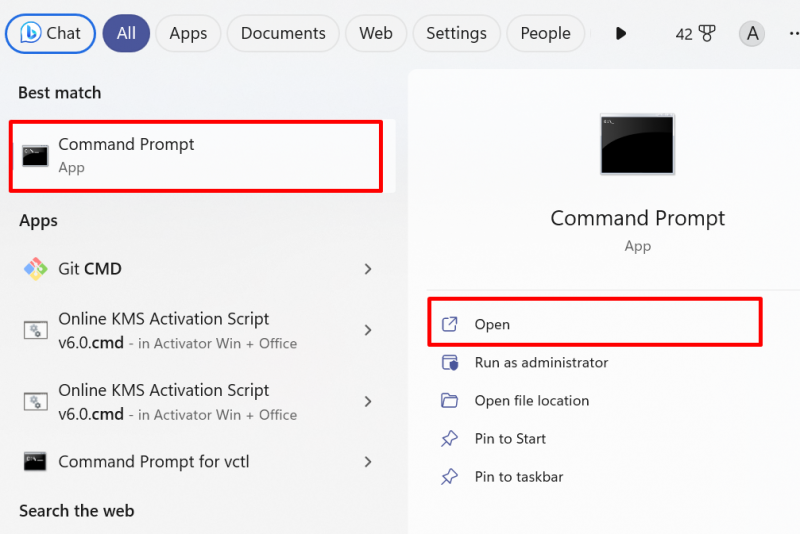
Korak 2: Pristupite direktoriju web stranica WordPressa
Zatim pokušajte pristupiti WordPress imeniku. Opet ćemo pristupiti direktoriju web stranice WordPress iz ' xampp ” imenik. U tu svrhu upotrijebite zadanu naredbu:
cd C:/xamppcd htdocs
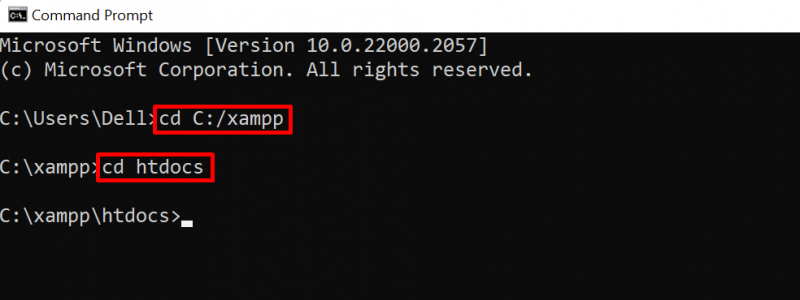
Zatim, iz ' htdocs ', otvorite svoju WordPress web mapu koristeći ' CD ” naredba:
cd tehnički sadržajKorak 3: Provjerite ima li ažuriranja
U sljedećem koraku provjerite ima li WordPress ažuriranja pomoću ' wp ažuriranje provjere jezgre ” naredba:
wp ažuriranje provjere jezgreRezultat pokazuje da već imamo najnoviju verziju WordPressa:
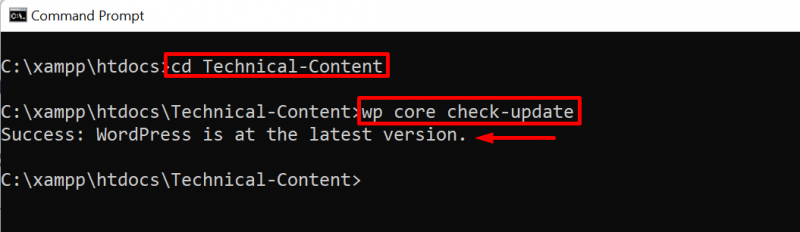
Korak 4: Ažurirajte WordPress
Kako biste ažurirali WordPress, jednostavno upotrijebite ' wp ažuriranje jezgre ” naredba:
wp ažuriranje jezgre 
To je sve o ažuriranju WordPressa.
Zaključak
Za ažuriranje WordPressa u sustavu Windows korisnici mogu koristiti nadzornu ploču WordPressa, WP-CLI ili automatski ažurirati WordPress. Da biste ažurirali WordPress s nadzorne ploče, otvorite opciju 'Ažuriranja' u izborniku 'Nadzorna ploča' i ažurirajte WordPress. Kako biste ažurirali WordPress iz WP-CLI, jednostavno upotrijebite ' wp ažuriranje jezgre ” naredba. Da biste automatski ažurirali WordPress, prvo pristupite direktoriju WordPress, otvorite ' wp-config.php ' datoteka i ' definiraj(‘WP_AUTO_UPDATE_CORE’, istina); ” u datoteku i spremite promjene. Ovaj blog nudi pristupe ažuriranju WordPressa.